一键添加‘天气’APP到桌面,轻松查看每日气象
作者:佚名 来源:未知 时间:2025-01-25
在这个信息爆炸的时代,我们总希望能以最快捷的方式获取到对我们生活影响最大的资讯,比如每天的天气情况。想象一下,早晨醒来,一眼就能看到桌面上的“天气”APP,立刻掌握今天的阴晴冷暖,为你的出行做好万全准备,是不是很方便呢?今天,就来教大家一个简单实用的小技巧——如何将“天气”APP添加至桌面,让你的生活更加便捷高效!
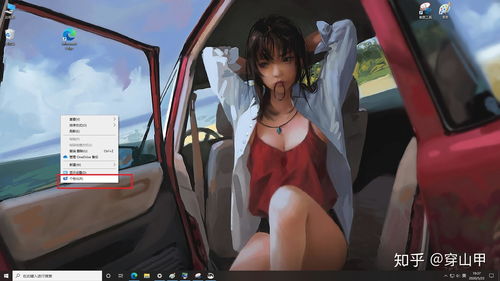
首先,我们需要明确的是,无论是安卓手机还是苹果手机用户,将“天气”APP添加到桌面的操作都异常简单,而且这一功能的应用广泛,能够大大提升我们日常生活的便利性。现在,就让我们一步步来解锁这个小技能吧!

安卓手机篇

对于安卓手机用户来说,由于系统种类繁多,如华为的EMUI、小米的MIUI、三星的One UI等,虽然具体操作步骤可能略有不同,但大体原理是相似的。以下是一个基于大多数安卓手机的通用步骤:
1. 找到“天气”APP:首先,在你的手机应用商店或者系统自带的应用列表中,找到“天气”这个应用。如果你不确定是否有预装,可以尝试在搜索栏输入“天气”进行查找。
2. 打开并设置:点击“天气”APP图标,进入应用后,你可以根据自己的需要设置所在城市、天气提醒等。确保APP已经正常运行,并且你能够看到实时的天气信息。
3. 添加到桌面:这是关键的一步。在大多数安卓手机上,你可以长按桌面空白处,直到出现桌面编辑模式。在这个模式下,你会看到很多小工具和快捷方式的选项。找到并点击“小工具”或者“Widget”,然后滑动寻找“天气”小工具。点击它,选择你喜欢的样式(比如显示温度、湿度、风力等信息的不同组合),然后将其拖动到你想要放置的桌面位置。松开手指,搞定!
4. 个性化调整:部分安卓手机还允许你进一步自定义小工具的大小、背景颜色等,让你的桌面更加个性化和美观。
苹果手机篇
苹果手机用户则拥有更加统一和简洁的操作流程,因为iOS系统在设计上就注重用户体验的一致性。以下是苹果手机的操作步骤:
1. 找到“天气”APP:苹果手机通常会预装“天气”应用,你可以在主屏幕上找到它。如果找不到,可以在App Store中搜索“天气”并下载安装。
2. 打开并设置:和安卓手机一样,你需要先打开“天气”APP,设置好你的所在城市和其他偏好。
3. 添加到桌面(主屏幕):苹果手机没有传统意义上的“桌面编辑模式”,但你可以通过长按任意一个APP图标进入“抖动模式”。在这个模式下,你会看到APP图标可以移动,并且左上角会出现“-”号用于删除应用。此时,不要急着放手,继续长按你想添加“天气”小工具的屏幕空白处。不久后,屏幕下方会出现一个包含各种小工具的菜单。在这个菜单中,找到“天气”小工具,并选择你想要的样式(如仅显示当前温度、或包含更多天气信息的复杂样式)。然后,将其拖动到桌面上的任意位置,放手即可。
4. 布局优化:苹果手机的小工具添加后,你还可以根据需要调整其位置,或者与其他APP图标进行排列组合,让你的主屏幕看起来更加整洁有序。
额外小技巧
无论是安卓还是苹果手机用户,在添加“天气”APP到桌面后,都可以尝试以下几个小技巧来提升使用体验:
设置多个城市:在“天气”APP中,你可以添加多个城市,这样无论你是在家乡还是出差在外,都能随时查看各地的天气情况。
开启通知提醒:设置天气预警通知,当有特殊天气(如暴雨、台风、高温等)来临时,手机会自动提醒你,让你提前做好防范。
利用小组件(Widgets)的更多功能:安卓手机的小工具和苹果手机的小组件不仅限于显示天气信息,有些还支持快捷操作,比如一键打开雨伞提醒、查看空气质量指数等。探索这些小功能,你会发现更多乐趣。
美化桌面:通过选择不同的天气小工具样式和颜色主题,你可以让桌面更加符合你的审美和心情。不妨多尝试几种搭配,找到最适合你的风格。
最后,别忘了,将“天气”APP添加到桌面后,你还要记得经常更新和检查天气信息哦!毕竟,天气的变化总是那么难以捉摸,而提前做好准备,才是应对各种天气状况的最佳策略。现在,你已经掌握了这个小技巧,何不立刻行动起来,让你的手机桌面变得更加实用和有趣呢?
- 上一篇: 打响指的炫酷技巧,让你瞬间成为焦点!
- 下一篇: 掌握寻找日剧双语字幕的高效技巧
































